So erkennen und löschen Sie Spyware von Android-Handys
Wenn Ihr Android-Smartphone oder -Tablet sich überhitzt oder der Akku zu schnell aufgebraucht ist, könnte sich Spyware auf dem Gerät befinden. Hier zeigen wir, wie Sie Spyware auf Ihrem Android-Gerät auffinden und löschen und wie Norton Mobile Security Ihnen dabei helfen kann, sich vor Hackern, Betrügern und Schnüfflern zu schützen.

Spyware ist eine Form von Malware. Sie sammelt heimlich Ihre persönlichen Daten.Wie erkenne ich Spyware auf meinen Handy?Wenn Ihr Android-Smartphone mit Spyware infiziert ist, ohne dass es Ihnen auffällt, kann diese sensible Daten wie Passwörter, Nachrichten und Dateien – sogar das Geschehen vor Ihrer Kamera – an Hacker senden. Diese Bedrohung befindet sich in rapidem Wachstum mit einer Zunahme um 166 % in den letzten Monaten des Jahres 2024, wie im Threat Report für das 3. Quartal 2024 von Gen berichtet.
Glücklicherweise gibt es Möglichkeiten, Android-Spyware auf Handys aufzuspüren und anschließend kostenlos zu entfernen.
Hier nennen wir die wichtigsten Anzeichen einer Infektion Ihres Android-Geräts mit Spyware:
1. Hoher Datenverbrauch
Spyware nutzt das Datenkontingent Ihres Handys zur Übermittlung von Informationen an Cyberkriminelle. Ein erheblicher Anstieg der Datennutzung könnte daher darauf hinweisen, dass Spyware Ihr Handy gehackt hat. In den Einstellungen des Handys können Sie feststellen, ob eine Ihnen unbekannte App Ihre Daten verbraucht.
So überprüfen Sie die Datennutzung auf Ihrem Android-Handy:
- Wählen Sie Einstellungen, Netzwerk & Internet und dann Internet.
- Tippen Sie auf das Zahnradsymbol neben Ihren aktiven Mobilfunkdaten.
- Scrollen Sie nach unten und tippen Sie auf App-Datennutzung, um festzustellen, welche Apps die meisten Mobilfunkdaten verbrauchen.
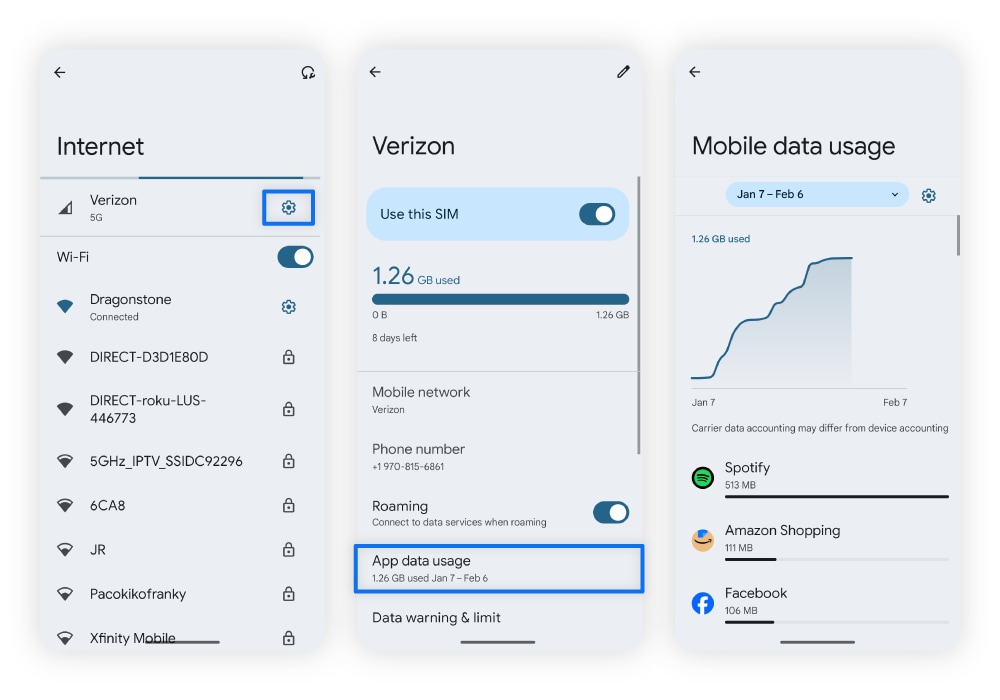
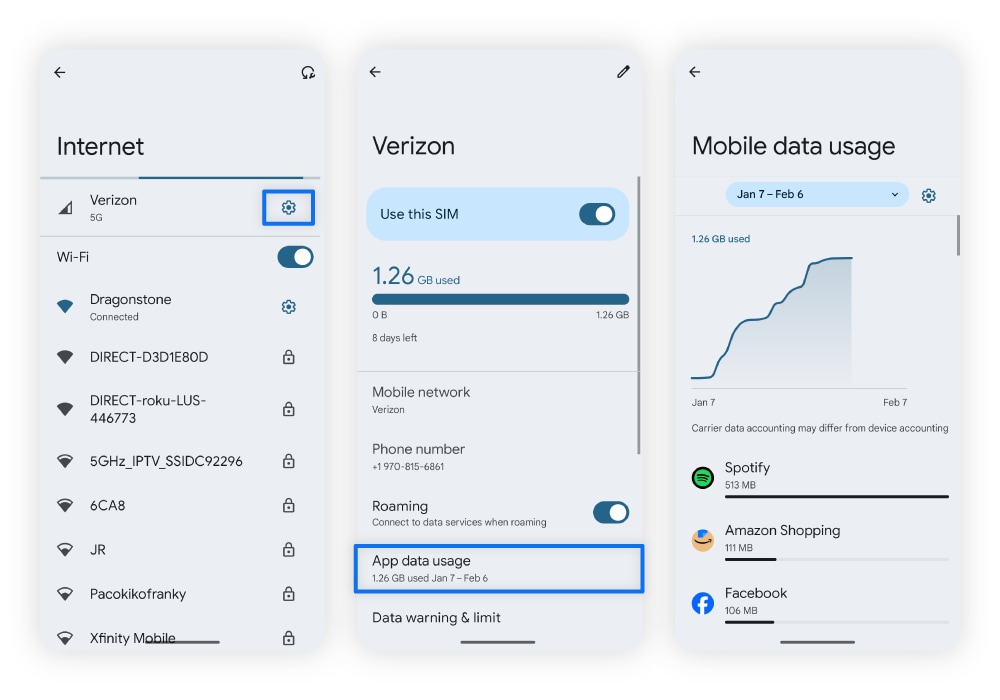
Wenn Sie ein Datenlimit haben und dieses überschreiten, kann dadurch Ihre monatliche Handyrechnung steigen. Durch Entfernen von Spyware können Sie sowohl Daten als auch Geld sparen.
2. Der Akku ist schneller leer
Spyware läuft auf Ihrem Gerät oft im Hintergrund und scannt Dateien, wodurch Ihr Akku schnell aufgebraucht sein kann. In den Einstellungen Ihres Android-Geräts können Sie feststellen, welche Programme den Akku übermäßig belasten.
So überprüfen Sie die Akkunutzung Ihres Android-Geräts:
- Öffnen Sie die Einstellungen, scrollen Sie nach unten und tippen Sie auf Akku.
- Wählen Sie Akkunutzung und tippen Sie auf einen Zeitpunkt, um die Details zur Akkunutzung anzuzeigen.
- Wählen Sie Nach Apps anzeigen oder Nach Systemen anzeigen, um festzustellen, was die hohe Akkunutzung verursacht.
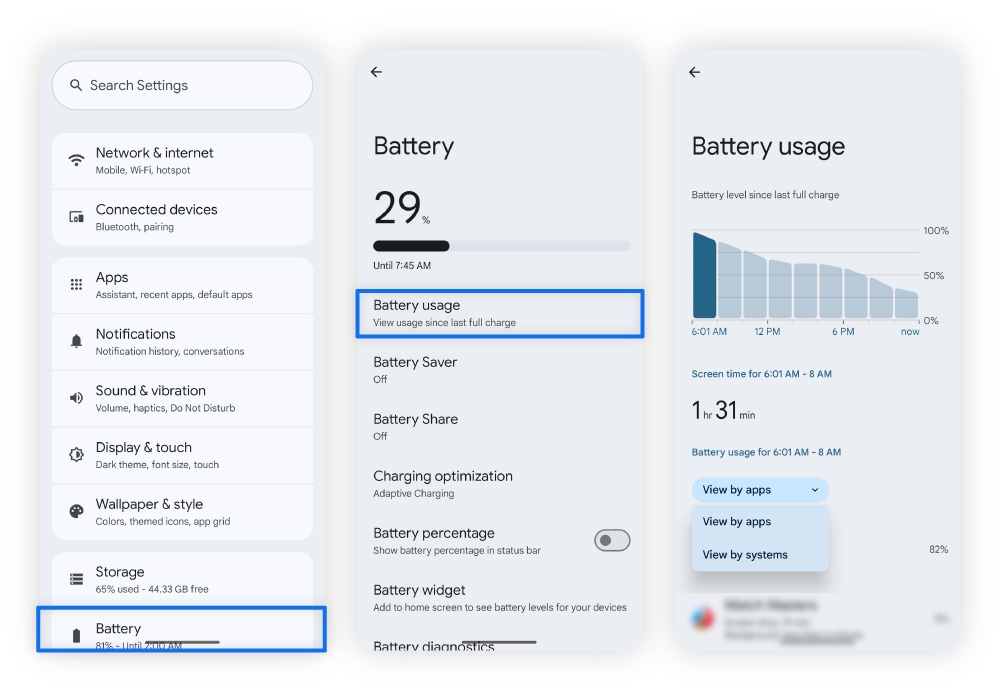
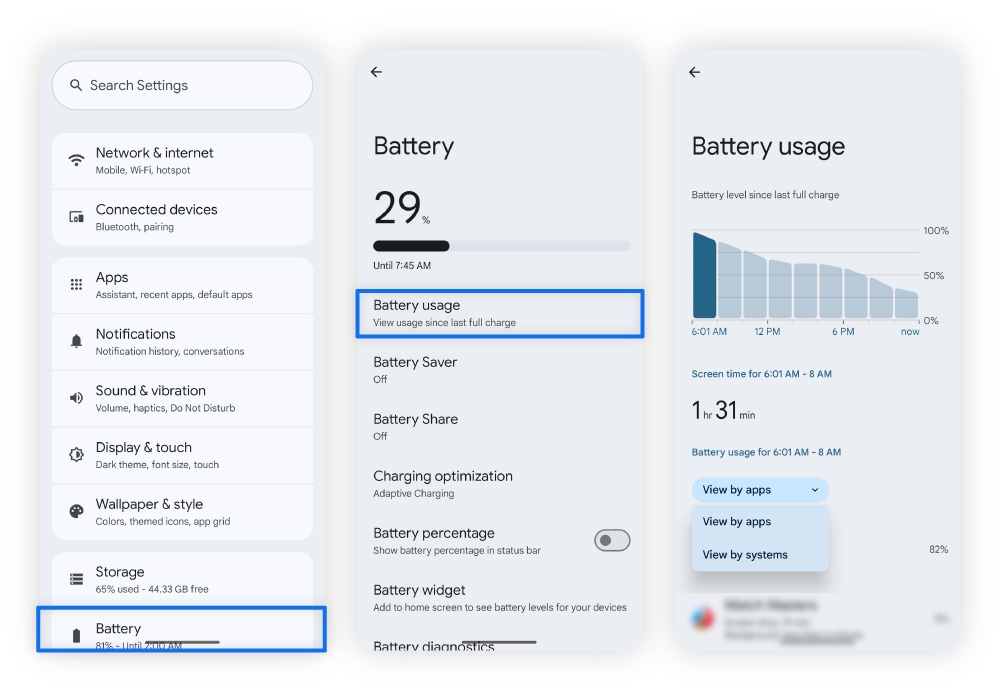
Spyware kann sich zuweilen im Android-Betriebssystem anstatt in einer Drittanbieter-App verbergen. Deshalb sollten Sie nach ungewöhnlich hoher Akkunutzung sowohl durch Apps als auch durch Systeme suchen.
3. Ihr Mobiltelefon heizt sich immer wieder auf
Spyware belastet die Ressourcen Ihres Handys durch starke Nutzung des Systems, was zur Überhitzung des Handys führen kann. Die Folge kann eine dauerhafte Schädigung sein.
Um diese zu verhindern, schalten Sie das Handy aus und starten Sie es im abgesicherten Modus neu. Dadurch werden Drittanbieter-Apps deaktiviert, die die Überhitzung des Handys verursachen könnten, und Sie können sie bedenkenlos löschen. Falls sich das Handy danach immer noch überhitzt, ist es eventuell empfehlenswert, Ihren örtlichen Anbieter zu Rate zu ziehen.
4. Das Handy ist ungewöhnlich langsam
Spyware kann ein Handy ausbremsen, indem sie Hintergrund-Apps installiert, die Ihre Daten erfassen und an Cyberkriminelle senden. Diese übermäßige Hintergrundaktivität kann ein Einfrieren des Handys verursachen.
Spyware kann außerdem Ihren Speicher überladen, indem sie Dateien mit Ihren Informationen kopiert. Indem Sie diese (oft in anderen Ordnern verborgenen) Dateien löschen, können Sie das Gerät eventuell beschleunigen.
5. Sie finden unbekannte Apps
Spyware kann Ihr Android-Gerät infizieren und Ihre Berechtigungen ändern, um den Download und die Installation von Apps ohne Ihr Wissen zu ermöglichen. Wenn Sie eine Ihnen unbekannte App finden, entfernen Sie diese unverzüglich und führen Sie einen Antivirus-Scan durch.
Was die Experten sagen
„In diesem Quartal hat eine neu auftretende Spyware-Variante eine recht neuartige Verbreitungsmethode genutzt, wobei sie den Amazon App Store nutzt... Die Spyware erfasst außerdem sämtliche SMS-Nachrichten und eine Liste der auf dem Gerät installierten Apps.“ - Gen 2024 Bedrohungsbericht
Jakub Vávra, Threat Operations Analyst
So deinstallieren Sie Apps auf Ihrem Android-Gerät:
- Öffnen Sie Ihre Einstellungen und tippen Sie auf Apps.
- Prüfen Sie Ihre neuesten Apps auf verdächtige Anzeichen.
- Sie müssen möglicherweise nach unten scrollen oder auf Alle Apps anzeigen tippen, um die vollständige Liste mit allen Apps durchzusehen.
- Scrollen Sie, bis Sie eine Ihnen unbekannte App finden, tippen Sie darauf und wählen Sie Deinstallieren.
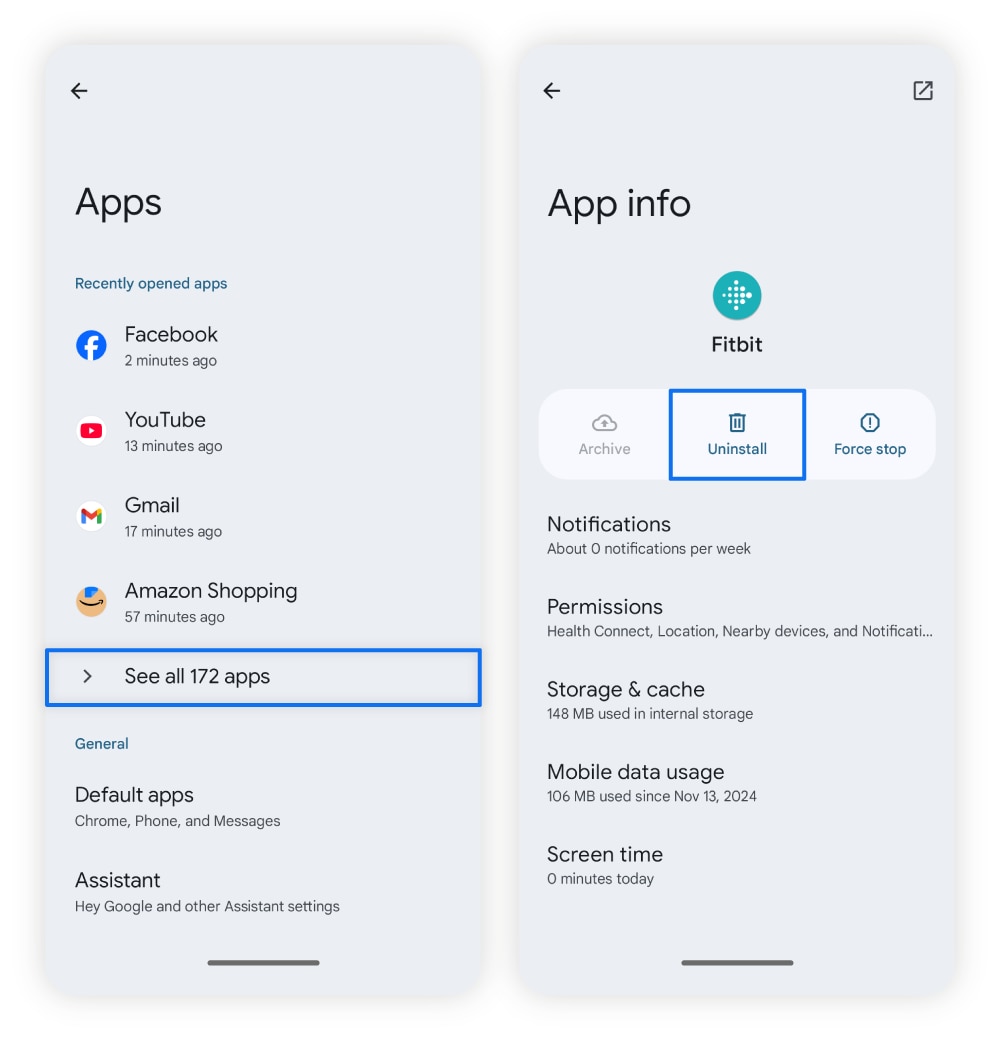
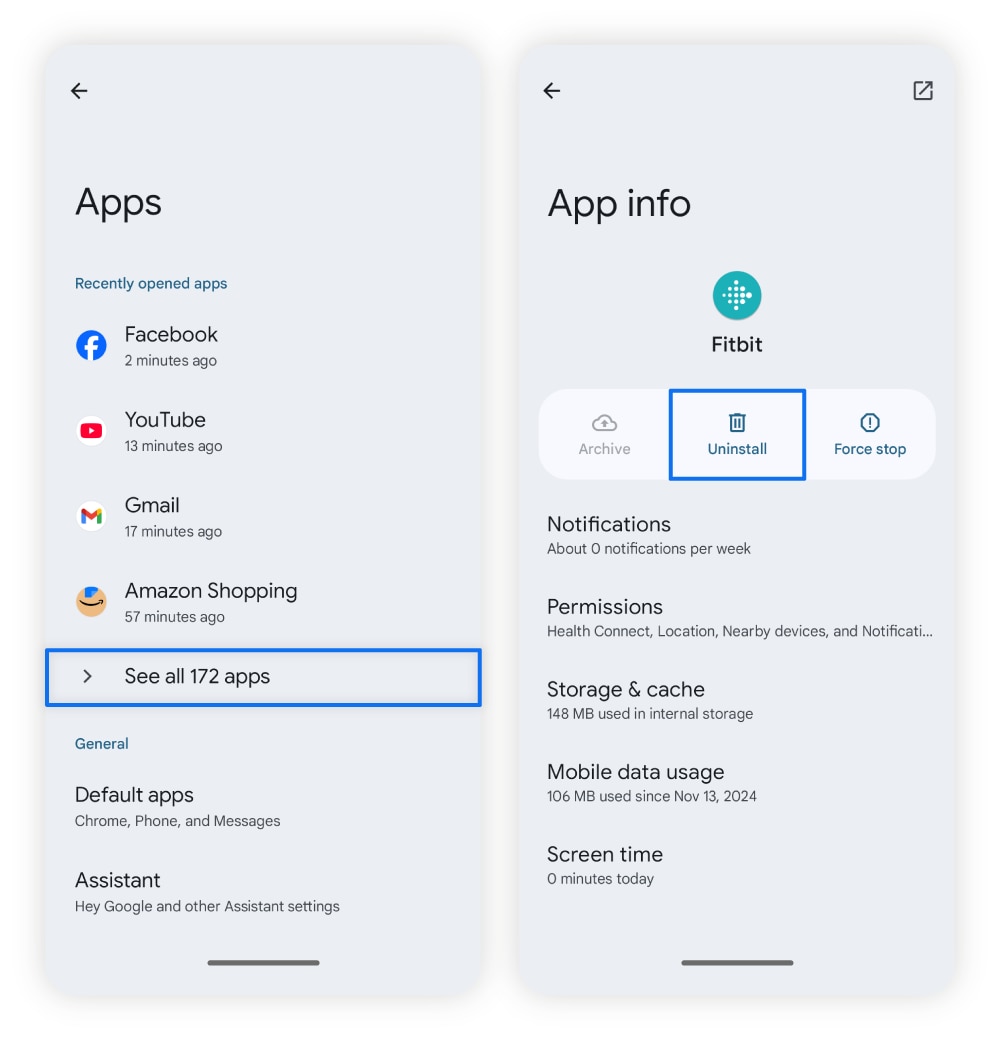
Falls Sie App-Duplikate mit demselben Namen finden, könnte eine davon gefälscht sein und Spyware verbergen. Löschen Sie in einem solchen Fall beide Apps und installieren Sie die offizielle erneut aus dem Google Play Store. Installieren Sie keine nicht aus dem Google Play Store stammenden Drittanbieter-Apps, da bei diesen ein größeres Risiko besteht, dass sie Spyware enthalten.
6. Ihre Berechtigungseinstellungen wurden geändert
Spyware-Apps können heimlich die Einstellungen Ihres Handys verändern, um sich Zugriff auf Ihre vertraulichen Daten zu verschaffen. Um dem entgegenzuwirken, überprüfen Sie, ob Apps Ihre Berechtigungen geändert haben.
So überprüfen Sie die Berechtigungseinstellungen einer App:
- Öffnen Sie Ihre Einstellungen und wählen Sie Apps.
- Wählen Sie Alle Apps anzeigen und suchen Sie nach der problematischen App.
- Wählen Sie den betroffenen Berechtigungstyp (Kamera, Kalender usw.) und tippen Sie auf Nicht zulassen.
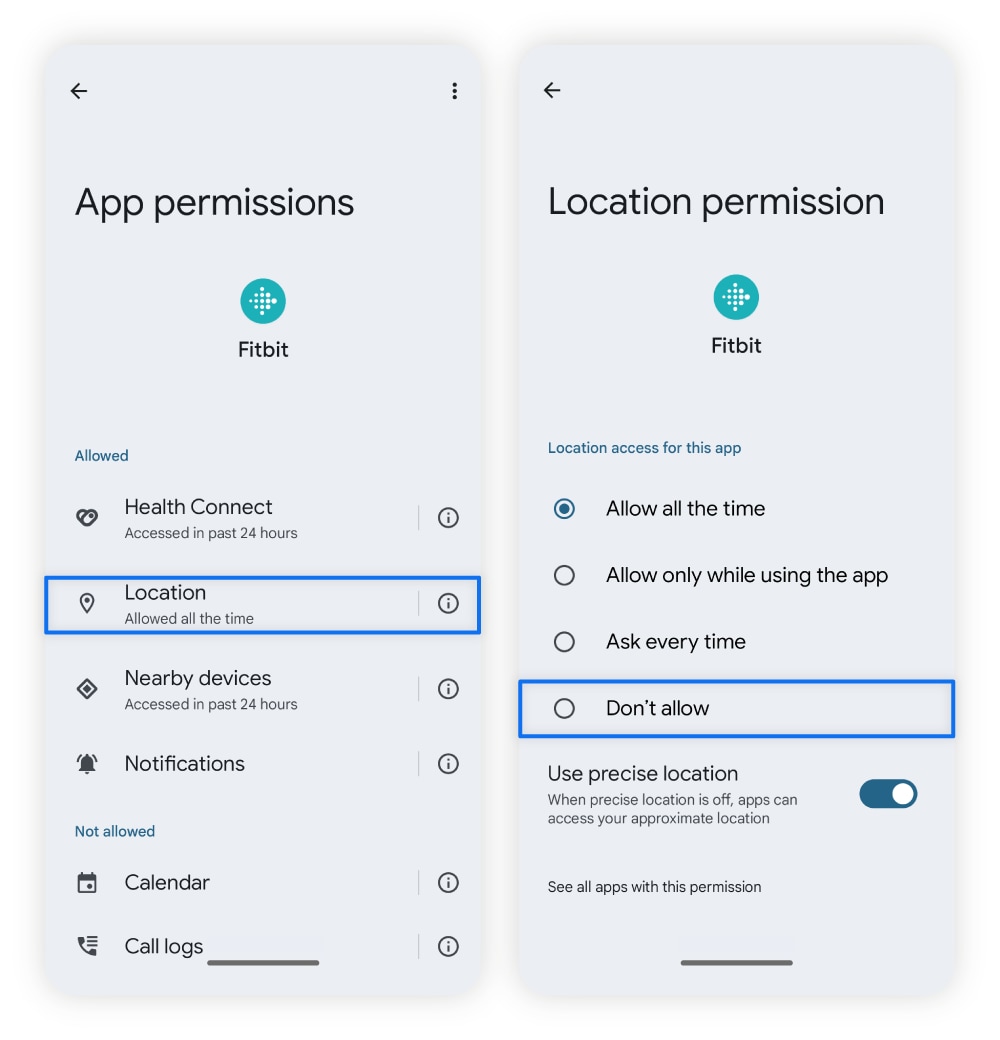
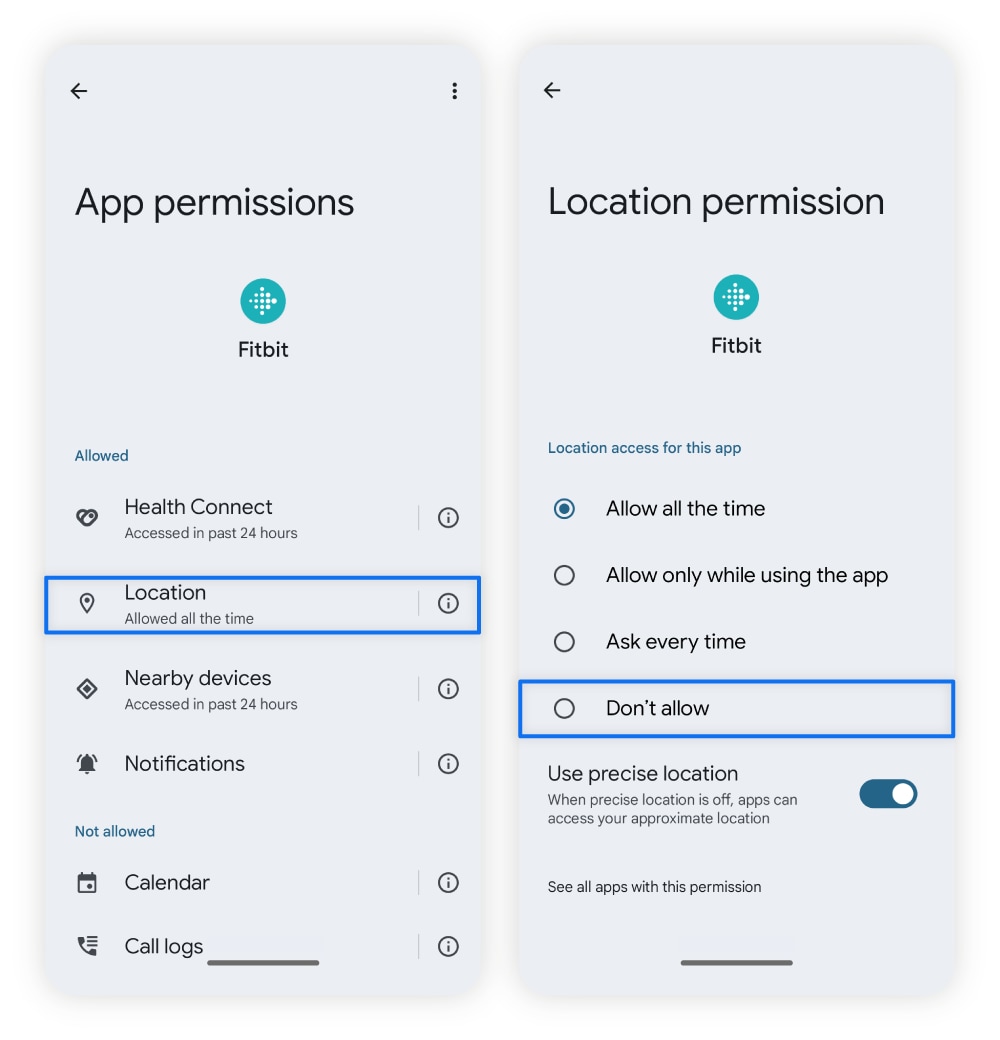
Spyware aktiviert oft Administratorberechtigungen unmittelbar nachdem Sie sie deaktiviert haben. Deshalb ist es wichtig, diese Apps sofort im abgesicherten Modus zu entfernen, nachdem Sie ihre Berechtigungen widerrufen haben. Antivirus-Software für Mobilgeräte kann darüber hinaus diese infizierten Dateien finden, blockieren und und entfernen.
7. Sie hören ungewöhnliche Geräusche in Gesprächen
Ungewöhnliche Geräusche in Telefongesprächen, etwa Klicks, statisches Rauschen, Murmeln oder leise Stimmen, können darauf hinweisen, dass Spyware Ihr Gespräch aufzeichnet. Es könnte sich auch um Mikrofon-Feedback handeln, das in Aufnahmesoftware häufig auftritt.
Wenn Sie das Gefühl haben, dass Ihr Handy Sie belauscht, rufen Sie niemanden mit diesem Gerät an und scannen Sie es sofort auf Malware. Wenn Sie diese Geräusche nach dem Malware-Scan weiterhin hören, könnte eine Rücksetzung auf die Werkseinstellungen nötig sein.
8. Sie sehen ungewöhnlich viel Pop-up-Werbung
Spyware kann mit Adware gebündelt sein; in solchen Fällen wird Ihnen erheblich mehr Pop-up-Werbung angezeigt. Sowohl Spyware als auch Adware können Daten über Sie sammeln und es ist nicht ungewöhnlich, dass mehrere Typen von Malware in ein und demselben bösartigen Paket zusammengefasst sind.
Mit den folgenden Schritten können Sie Pop-up-Werbung auf Android-Handys stoppen:
- Tippen Sie in Google Chrome auf das Drei-Punkt-Symbol rechts neben der Adressleiste und wählen Sie Einstellungen.
- Tippen Sie auf Datenschutz und Sicherheit, Website-Einstellungen und schließlich Pop-ups und Weiterleitungen.
- Stellen Sie sicher, dass Ihr Pop-up-Blocker aktiviert ist.
Sie können auch Ihr Apps-Menü aufrufen und Benachrichtigungen von verdächtigen Apps deaktivieren. Beachten Sie dabei jedoch, dass Sie dadurch zwar möglicherweise die Werbung blockieren; die Spyware verbleibt jedoch auf Ihrem Gerät.
9. Sie erhalten zahlreiche verdächtige Nachrichten
Wenn Ihre persönlichen Daten infolge einer Spyware-Infektion im Dark Web verkauft werden, kann es verstärkt zu Spam, Phishing- und Smishing-Angriffen kommen.
Ein Dark Web-Überwachungsdienst wie er in Norton 360 Standard enthalten ist, kann Ihnen helfen, festzustellen, ob Ihre E-Mail-Adresse oder Ihre Telefonnummer online geleakt wurde.
10. Ihre Kamera und Ihr Mikrofon schalten sich plötzlich ein
Spyware kann Ihre Kamera, Ihr Mikrofon oder andere Apps ohne Ihre Erlaubnis einschalten. Wenn Apps sich scheinbar zufällig von selbst einschalten, kann dies darauf hinweisen, dass Ihr Handy Sie belauscht und Aufzeichnungen an Cyberkriminelle sendet.
Wenn Cyberkriminelle Sie über Ihre Kamera beobachten oder über Ihr Mikrofon belauschen, erfassen sie in Echtzeit Daten über Sie. Wenn sie Ihre Stimme aufzeichnen, können sie sie mithilfe von KI-Technologie kopieren und Ihre Freunde und Ihre Familie täuschen.
In einem Fall hat ein solcher Deepfake-Betrug bei einem britischen Planungs- und Beratungsbüro (Arup) Verluste in Höhe von 23 Millionen EUR verursacht. Dies ist zwar ein extremes Beispiel, dennoch kann Deepfake-Technologie uns alle ins Visier nehmen.
So entfernen Sie Spyware von Android-Geräten (5 Methoden)
Um Spyware kostenlos von Ihrem Android-Handy zu entfernen, können Sie Ihren Android-Cache leeren, im abgesicherten Modus Apps deinstallieren oder im Extremfall das Gerät auf die Werkseinstellungen zurücksetzen. Um Zeit und Mühe zu sparen, können Sie auch Antivirus-Software installieren.
1. Handy auf Spyware scannen
Da Spyware besonders schwer zu erkennen und zu entfernen ist, können manche Antivirus-Apps sie nicht in Echtzeit erkennen. Aber mit einem vollständigen Geräte-Scan einer vertrauenswürdigen Antivirus-App stehen Ihre Chancen, etwaige Spyware von Ihrem Gerät zu entfernen, besser.
Solche Software kann Schutz vor invasiven Bedrohungen bieten und Malware unterschiedlicher Art, darunter Spyware, automatisch entfernen.
Norton Mobile Security für Android hilft Ihnen, Ihr Gerät wirksamer vor Cyber-Schnüfflern zu schützen. Die App blockiert darüber hinaus betrügerische Websites und warnt Sie bei verdächtigen SMS-Nachrichten, die Phishing- und Malware-Links enthalten könnten. Dadurch hilft sie Ihnen, Spyware von vornherein aus dem Weg zu gehen.
2. Cache leeren
Spyware kann sich in Ihrem Cache verstecken. Diesen zu leeren und Ihren Suchverlauf zu löschen, kann helfen, schädliche Dateien zu entfernen.
So leeren Sie den Cache auf einem Android-Gerät:
- Öffnen Sie Ihren Browser (Google Chrome) und tippen Sie auf das Drei-Punkte-Menü in der rechten oberen Ecke.
- Wählen Sie Browserdaten löschen und wählen Sie die Option Gesamte Zeit aus dem Dropdown-Menü in der rechten oberen Ecke.
- Tippen Sie auf Daten löschen in der rechten unteren Ecke.
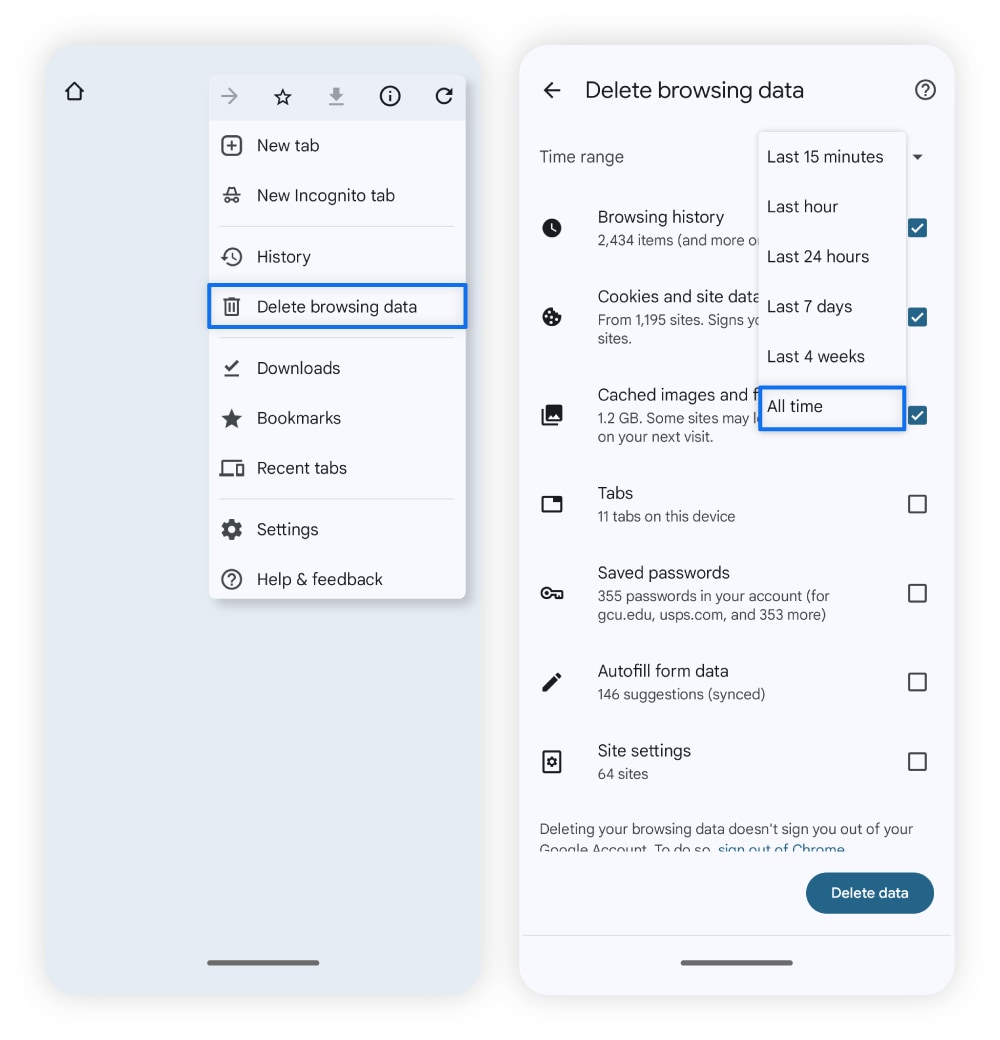
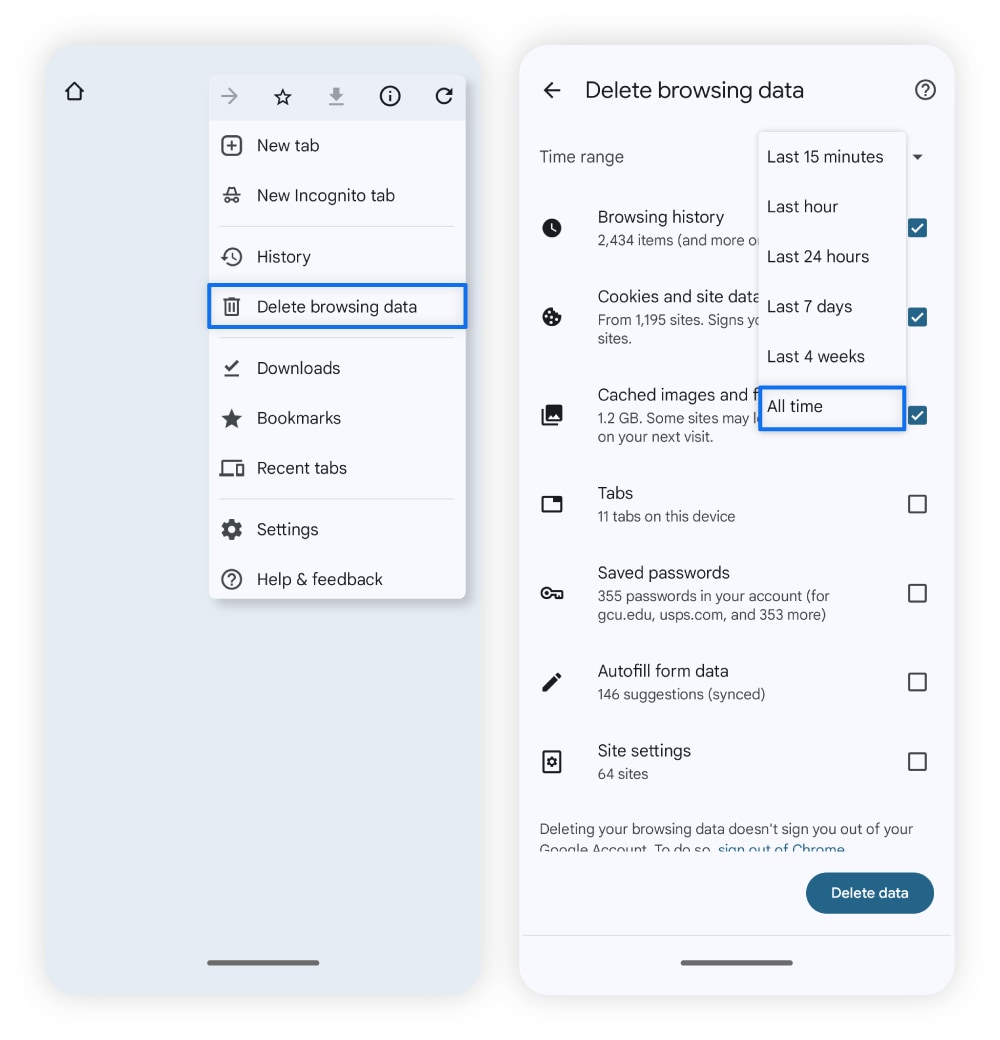
Den Cache zu leeren, bringt weitere Sicherheitsvorteile mit sich; unter anderem werden Daten von Ihren Geräten entfernt. Der Vorgang ist also ein wichtiger Bestandteil Ihrer Gerätewartung.
3. Handy im abgesicherten Modus neu starten
Der Neustart im abgesicherten Modus schränkt die möglichen Aktionen von Spyware ein: Er deaktiviert sämtliche Drittanbieter-Apps und -Software, sodass Sie ungestört unerwünschte Apps entfernen und die Einstellungen Ihres Geräts ändern können. Der Neustart im abgesicherten Modus ist über das Ein-Aus-Menü möglich.
So starten Sie Ihr Handy im abgesicherten Modus neu:
- Halten Sie die Ein/Aus-Taste gedrückt (an der Seite des Geräts), bis ein Pop-up-Menü angezeigt wird.
- Halten Sie den Ausschalt-Button auf dem Bildschirm gedrückt, bis ein weiteres Menü für den Neustart erscheint.
- Wählen Sie OK aus dem Menü, um das Handy im abgesicherten Modus neu zu starten.
4. Verdächtige Dateien entfernen
Überprüfen Sie im abgesicherter Modus Ihre Dateien und suchen Sie nach solchen, die verdächtig erscheinen. Auf den meisten Android-Handys ist eine standardmäßige Speicherverwaltung namens Dateien vorhanden. Dort können Sie nachsehen, was auf Ihrem Handy gespeichert ist.
Überprüfen Sie als Erstes die Ordner für Downloads, Cache und temporäre Dateien – dort kann sich auf einem Android-Gerät Spyware befinden. Sehen Sie sich Dateien genauer an, wenn Sie sich nicht erinnern, sie heruntergeladen zu haben. Achten Sie allerdings darauf, sich genau über die Dateien zu informieren, bevor Sie sie entfernen. Sie dürfen keine notwendigen Systemdateien entfernen, die Android für eine ordnungsgemäße Funktionsweise benötigt.
5. Auf die Werkseinstellungen zurücksetzen
Als letztes Mittel können Sie durch Zurücksetzen auf die Werkseinstellung alle oder doch die meisten Dateien von Ihrem Gerät entfernen. Dabei beseitigen Sie auch verborgene Spyware-Apps und Dateien, die Ihre Informationen stehlen. Sie können das Handy über dessen Einstellungen auf die Werkseinstellungen zurücksetzen.
So setzen Sie Ihr Android-Smartphone auf die Werkseinstellungen zurück:
- Öffnen Sie die Einstellungen, scrollen Sie nach unten und tippen Sie auf System.
- Scrollen Sie im System-Menü ganz nach unten und tippen Sie auf Zurücksetzen.
- Wählen Sie Alle Daten löschen (auf Werkseinstellungen zurücksetzen) aus den Optionen.
Achten Sie darauf Backups für wichtige Dateien zu erstellen, bevor Sie sämtliche Daten von Ihrem Handy löschen. Bei Google ist dies im kostenlosen Cloud-Speicher der Google Drive-App möglich.
Falls Ihr Handy sich nach dem Zurücksetzen auf die Werkseinstellungen nach wie vor verdächtig verhält, könnte Malware sein BIOS – Firmware, die steuert, wie das Gerät hochfährt, und Grundfunktionen der Hardware verwaltet – infiziert haben. In solchen Fällen benötigen Sie die Unterstützung Ihres Anbieters.
So schützen Sie sich vor Android-Spyware
Sie können Ihr Android-Gerät vor Spyware schützen, indem Sie es auf dem neuesten Stand halten, Antivirus-Software installieren und möglichst keine Drittanbieter-Apps installieren. Vermeiden Sie es außerdem, auf unsichere Links zu klicken und auf Nachrichten aus unbekannten Quellen zu antworten. Diese Tipps können Sie zwar nicht vollständig vor Spyware schützen, Sie sind jedoch wesentlich weniger leicht angreifbar.
Hier geben wir einige weitere Informationen zum Schutz vor Android-Spyware:
- Aktualisieren Sie Ihr Handy: Spyware kann veraltete Software auf dem Handy ausnutzen, um sich Administratorrechte zu verschaffen.
- Installieren Sie Antivirus-Software: Echtzeitschutz mit seriöser Antivirus-Software kann dazu beitragen, Spyware zu erkennen, bevor sie Ihre Daten leakt. Eine gute Antivirus-App kann den Unterschied zwischen mehr Sicherheit für Ihre Identität und Ihren Informationen im Dark Web ausmachen.
- Laden Sie möglichst keine Drittanbieter-Apps herunter: Apps, die Sie aus anderen Quellen als dem Google Play Store herunterladen, sind möglicherweise nicht sicher. Indem Sie Apps ausschließlich aus dem Play Store herunterladen, reduzieren Sie das Risiko einer Begegnung mit Malware.
- Meiden Sie unsichere Websites: Auf Websites ohne HTTPS-Verschlüsselung besteht die Gefahr verborgener Spyware durch Drive-by-Downloads. Indem Sie ausschließlich sichere, vertrauenswürdige Websites besuchen, tragen Sie zum Schutz Ihres Handy vor diesen verborgenen Bedrohungen bei.
- Klicken Sie nicht auf verdächtige Links oder Werbeanzeigen: Verdächtige Links, die in Werbung verborgen sein können, können Sie auf bösartige Websites führen. Ignorieren Sie Links von Ihnen unbekannten Absendern.
- Antworten Sie nicht auf unerwartete Nachrichten: Nachrichten, die Ihnen ohne besonderen Grund geschickt werden, sind oft Versuche, mit einem Trick namens Phishing Ihre Daten zu stehlen. Cyberkriminelle können einfache Informationen über Sie in Erfahrung bringen, etwa das Modell Ihres Android-Geräts, und mithilfe dieser Informationen herausfinden, wie sie es ausnutzen können.
- Verwenden Sie einen Passwort-Manager: Passwörter wiederzuverwenden, kann Ihre digitale Sicherheit gefährden. Ein Tool wie Norton Password Manager kann Ihnen helfen, eindeutige Passwörter für jedes Ihrer Konten zu generieren und damit Ihre persönlichen Daten besser zu schützen, falls eines der Passwörter durch Spyware geleakt wird.
- Nutzen Sie die Versicherungspolice für Ihr Handy: Manche Versicherungspolicen für Handy bieten Schutz für den Fall einer Beschädigung des Geräts durch Malware. Informieren Sie sich in der Police für Ihr Handy über die entsprechenden Leistungen.
Android-Geräte vor Spyware schützen
Spyware mag furchterregend erscheinen – aber Sie sind ihr nicht wehrlos ausgeliefert. Laden Sie Norton Mobile Security für Android herunter, um Ihr Smartphone wirksamer vor Schnüfflern, Betrügern und Hackern zu schützen. Unsere bewährte Sicherheitssoftware hilft Ihnen, Ihr Gerät auf Malware zu scannen und sie warnt Sie bei unsicheren WLAN-Netzwerken und potenziellem Betrug.
Ihre beste Verteidigung gegen Android-Spyware beginnt mit einer umfassenden Herangehensweise an Ihre Sicherheit. Installieren Sie Norton Mobile Security für Android für eine bessere Sicherheit Ihres Geräts.
Häufig gestellte Fragen
Weshalb ist Spyware gefährlich?
Spyware ist gefährlich, weil sie auf Ihrem Gerät persönliche Daten erfasst. Dazu gehören Login-Daten, Finanzdaten und Ihr Browser-Verlauf. Mithilfe dieser Daten können Kriminelle dann Identitätsdiebstahl begehen oder Phishing-Angriffe starten.
Woher kommt Spyware?
Spyware kann aus Pop-up-Werbung oder E-Mail-Anhängen stammen oder in gebündelter Software verborgen sein. Es ist möglich, dass Sie sie installieren, ohne dies zu bemerken – einfach durch Klicken auf einen infizierten Link.
Wie erkenne ich eine Spyware-App auf meinem Handy?
Dass Ihr Android-Handy beobachtet wird, erkennen Sie daran, dass es aufleuchtet, wenn Sie es nicht verwenden, oder dass es selbstständig neu startet. Auch wenn Sie während Ihrer Gespräche ungewöhnliche Geräusche hören, ist dies ein Hinweis darauf, dass Ihre Telefonverbindung abgehört wird.
Kann jemand Spyware auf meinen Handy installieren, ohne dass ich davon weiß?
Leider ja. Spyware kann über schädliche Werbung oder verborgen in scheinbar harmlosen Apps heimlich installiert werden oder per E-Mail oder SMS-Anhänge auf Ihr Gerät gelangen. In manchen Fällen installiert möglicherweise jemand persönlich eine App auf Ihrem Handy.
Cyberkriminelle finden ständig neue und schlaue Wege, Spyware zu verbreiten.
Wie erkenne ich Spyware auf meinen Handy?
Wenn der Akku sich plötzlich schneller entlädt, Funktionen sich nicht erwartungsgemäß verhalten und das Gerät ohne ersichtlichen Grund neu startet oder abstürzt, kann das ein Anzeichen für Spyware auf dem Android-Handy sein. Jede Form von ungewöhnlichem Verhalten kann darauf hinweisen, dass Malware vorhanden ist und Sie einen Antivirus-Scan durchführen müssen.
Android ist eine Marke von Google, LLC.
Redaktioneller Hinweis: Unsere Artikel enthalten Bildungsinformationen für Sie. Unsere Angebote decken möglicherweise nicht jede Art von Kriminalität, Betrug oder Bedrohung ab, über die wir schreiben, oder schützen davor. Unser Ziel ist es, das Bewusstsein für Cyber Safety zu schärfen. Bitte lesen Sie die vollständigen Bedingungen während der Registrierung oder Einrichtung. Denken Sie daran, dass niemand alle Identitätsdiebstähle oder Cyberkriminalität verhindern kann und dass LifeLock nicht alle Transaktionen in allen Unternehmen überwacht. Die Marken Norton und LifeLock sind Teil von Gen Digital Inc.



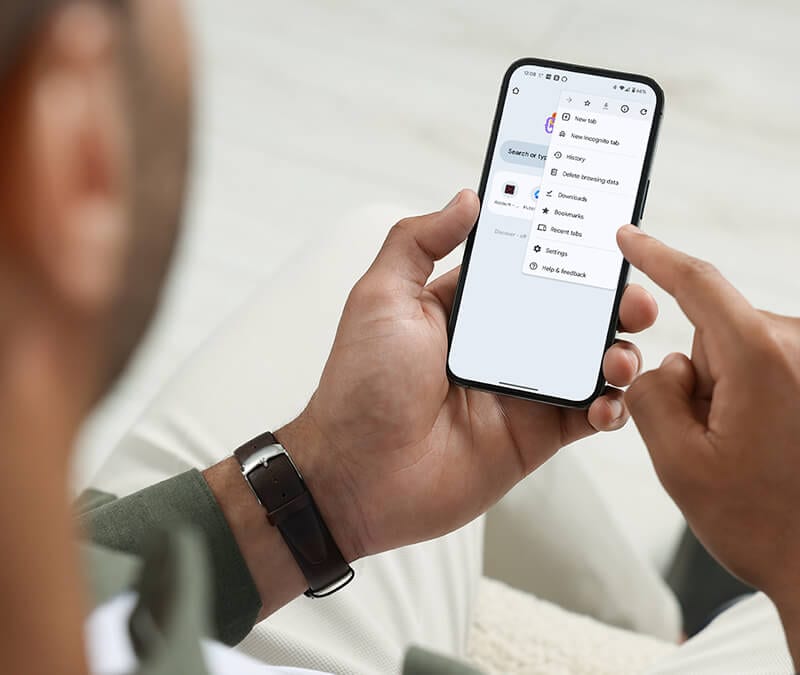





Sie möchten mehr erfahren?
Folgen Sie uns, um aktuelle Neuigkeiten, Tipps und Updates zu erhalten.